FULL SET GAMING KAKASHI “KAMUI” NARUTO SHIPPUDEN – Designed by TSUME
249,99 € Original price was: 249,99 €.149,90 €Current price is: 149,90 €.
MANETTE :
- Connection sans-fil 2.4GHz via USB dongle
- 4 boutons d’actions + 2 joysticks
- 4 palettes programmables
- Double vibration
CASQUE :
- Commandes de contrôle du volume et du micro intégrées
- Arceau ajustable
- Micro détachable
- Version Bluetooth® : 5.1
SOURIS :
- 12 boutons et actions programmables
- Joystick de pouce analogique / 80 000 valeurs
- Patins en céramiques ultra durable
- Poids : 149g ajustable avec un lest inclus
- Capteur optique PAW3327 de 100 à 12 000 DPI
TAPIS DE SOURIS :
- Rétroéclairage Led
- Touch Button
- Armature en métal
- Revêtement de surface : 35 x 26 cm micro texturée à faible frottement
- Base antidérapante
Description
Sentez l’âme du full set par Lexip x Tsume, mettant en scène un instant culte de Naruto Shippuden que vous reconnaîtrez sculpté et peint au millimètre sur vos quatre accessoires : manette, casque, souris et tapis.
Les détails ultra nets de shurikens, armures, cornes et ailes peuplent ce full set sous la forme de sculptures cristallines qui font jouer les reflets de la lumière ambiante. Les connaisseurs pourront les chercher ainsi que les nombreuses peintures, gravures et coutures qui leur feront revivre ce moment d’anthologie.
Les accessoires de ce full set intègrent les technologies signatures de Lexip : voir description de chaque produit.
La série limitée Lexip x Tsume équipe la team Pixminds Valiant, champions de France Valorant et 3ème mondiaux sur Fortnite.
Informations complémentaires
| Couleurs | KAKASHI, MADARA, SASUKE |
|---|---|
| Applications | Gaming |
| Plateformes | Nintendo Switch, Nintendo Switch OLED, PC |
| Collabs | Naruto Shippuden |
| Connectivité | sans-fil |
Téléchargements
Notices :
FAQs
Support technique casques (1)
⚠️ En Bluetooth®, le casque n’est pas compatible avec vos Playstation ou Xbox !
(1) Premier jumelage Bluetooth® :
● Maintenir le bouton Power pendant 3 secondes
Bouton Micro Muet
Bouton Marche / Arrêt
Molette de volume
Port USB-C de charge/audio
Indicateur LED
● Invitation vocale “POWER ON”.
● Le voyant bleu clignote
● Sur le smartphone ou l’appareil, ouvrez la connexion Bluetooth®
● Trouvez l’appareil “Lexip X Tsume”.
● Cliquez sur “Connexion”.
● Le message vocal indique “CONNECTED”.
(2) Reconnexion automatique à l’appareil précédent :
● Maintenir le bouton Power pendant 3 secondes
● Le message vocal indique “POWER ON”.
● Le voyant LED clignote
● Le message vocal “CONNECTED” est diffusé une fois la connexion effective.
(3) Appairage avec un autre périphérique :
● Allumer le casque en maintenant le bouton Power pendant quelques secondes, jusqu’à ce que l’invitation vocale “PAIRING”
s’entende et que la LED clignote.
● Sur le smartphone ou l’appareil, ouvrez la connexion Bluetooth®
● Trouvez l’appareil “Impulse”.
● Cliquez sur “Connexion”.
● Le message vocal indique “CONNECTED”
Support technique manettes (5)
Les palettes M1, M2, M3 et M4 à l’arrière de la manette sont programmables pour qu’elles puissent avoir les mêmes fonctions que les boutons d’action.
Elles peuvent remapper un maximum de 14 boutons.
La palette M1 a par défaut la fonction du bouton 1
La palette M2 a par défaut la fonction du bouton 3
La palette M3 a par défaut la fonction du bouton 4
La palette M4 a par défaut la fonction du bouton 2
Il y a 2 modes de paramétrage des palettes :
Mode A Remapping : 1 ou plusieurs boutons peuvent être paramétrés sur 1 palette
Mode B Macro : des enchaînements de fonctions de plusieurs boutons peuvent être paramétrés sur 1 palette.
MODE A : REMAPPING
Exemple de fonctionnement sur la palette M1
- Appuyez d’abord sur la palette M1 et maintenez-la enfoncée sans la relâcher, puis appuyez sur Share, la LED turbo reste allumée, le mode programmation est en cours.
- Maintenez enfoncés les boutons que vous souhaitez mapper, par exemple L1 et R2
- Appuyez de nouveau sur M1 pour confirmer le paramétrage, la LED turbo s’éteint, le paramétrage est terminé avec succès. Maintenant si vous appuyez sur la palette M1, elle aura les fonctions L1 et R2 que vous avez choisies.
- Chaque palette peut remplacer un ou plusieurs boutons parmi les suivants : bouton 1, bouton 2, bouton 3, bouton 4, L1, L2, R1, R2, joystick doit, joystick gauche, croix directionnelle (boutons haut/bas/droit/gauche)
Dans certains jeux, les boutons sont déjà programmés pour exécuter plusieurs fonctions. - Mémorisation des paramétrages : une fois que vous avez paramétré une palette, celle-ci conserve la ou les fonctions paramétrées.
- Les instructions de paramétrage des autres palettes est identique aux étapes ci-dessus.
MODE B : MACRO
Exemple de fonctionnement sur la palette M1
- Appuyez d’abord sur la palette M1 et maintenez-la enfoncée sans la relâcher, puis appuyez sur Option, la LED turbo reste allumée, le mode programmation est en cours.
- Appuyez sur n’importe quel bouton que vous voulez paramétrer en mode Macro, par exemple L1 et R2
- Appuyez à nouveau sur M1 pour confirmer le paramétrage ; la LED turbo s’éteint, le paramétrage est terminé avec succès. Maintenant si vous appuyez sur la palette M1, les actions des boutons L1 et R3 s’enchaîneront dans l’ordre dans lequel vous avez appuyé sur les boutons concernés (si vous avez d’abord appuyé sur le bouton L1 puis sur le bouton R2, les actions de chacun de ces boutons s’enchainement dans cet ordre : action L1 puis action R2).
- Chaque palette peut remplacer un ou plusieurs boutons parmi les suivants : bouton 1, bouton 2, bouton 3, bouton 4, L1, L2, R1, R2, joystick doit, joystick gauche, croix directionnelle (boutons haut/bas/droit/gauche)
Dans certains jeux, les boutons sont déjà programmés pour exécuter plusieurs actions. - Mémorisation des paramétrages : une fois que vous avez paramétré une palette, celle-ci conserve la ou les enchaînements d’actions paramétrées.
- Les instructions de paramétrage des autres palettes est identique aux étapes ci-dessus.
Connecter la console à son dock. Brancher le récepteur sur un des ports USB sur le côté du dock. Le récepteur va clignoter rapidement en mode synchro.
Allumer la manette avec le bouton central. Garder appuyé jusqu’à ce que la manette se mette en mode synchronisation. Au bout de quelques secondes, les LEDs de la manette vont rester allumées : votre manette est connectée.
Veuillez noter que :
- les boutons A et B, X et Y sont intervertis : A remplace B, B remplace A etc.
- la détection de mouvement n’est pas implémentée dans la manette : pas de prise en compte des secousses etc.
- la sortie jack compte aussi comme entrée micro : si vous connectez un casque micro dessus, les applications qui supportent des micros USB le verront comme l’un d’entre eux.
- le bouton “capture d’écran” est manquant. Les jeux qui requièrent cette fonctionnalité ne sont donc pas compatibles.
Il peut arriver que le récepteur et la manette se désynchronisent. Pour les synchroniser, brancher le récepteur sur votre appareil et insérer une tige fine (ex : attache-trombone dépliée), dans le petit trou sur le côté : vous ressentirez un petit “clic” et, après quelques secondes, la LED se met à clignoter rapidement.
Allumer la manette avec le bouton central mais ne le relâcher que lorsque la bande de LED clignote rapidement.
Après quelques secondes, les LEDs de la manette et du récepteur cessent de clignoter : elles sont synchronisées, vous pouvez vous en servir normalement.